原神作为一款备受玩家喜爱的游戏,绑定手机号是保障账号安全的重要措施之一,随着时间的推移,很多玩家可能会遇到需要更改绑定手机号的情况。原神如何更改自己的手机号呢?实际上更改手机号并不复杂,只需按照一定的步骤进行操作即可。接下来我们将详细介绍原神绑定手机号的换绑方法,让你轻松应对账号安全问题。
原神绑定手机号怎么换
方法如下:
1.点击派蒙头像
进入原神游戏页面后,点击页面左上方的派蒙头像。

2.点击设置图标
切换页面后,点击左侧面板中的设置图标。
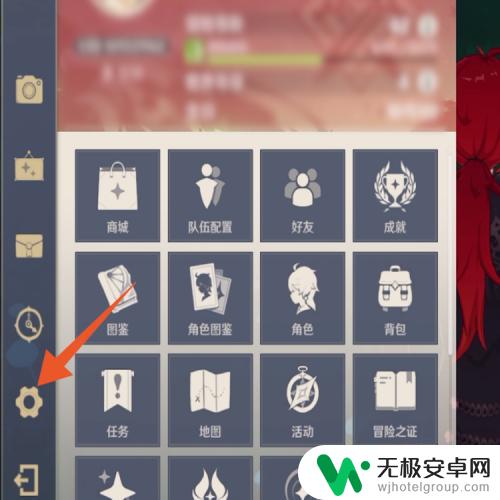
3.点击账户
打开设置页面后,点击左侧选项中的【账户】。
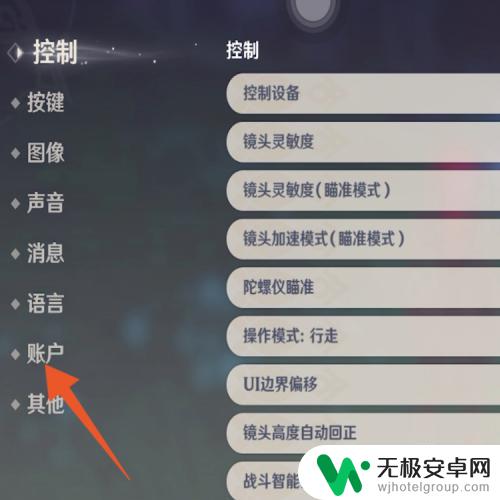
4.点击用户中心
进入账户设置页面后,点击页面上方的【用户中心】。
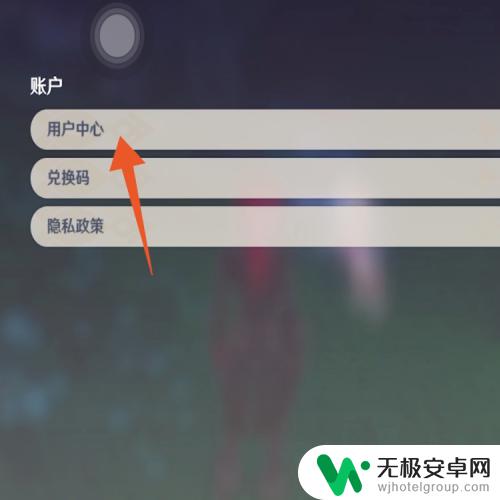
5.点击账号安全
切换页面后,选择并点击页面中的【账号安全】。
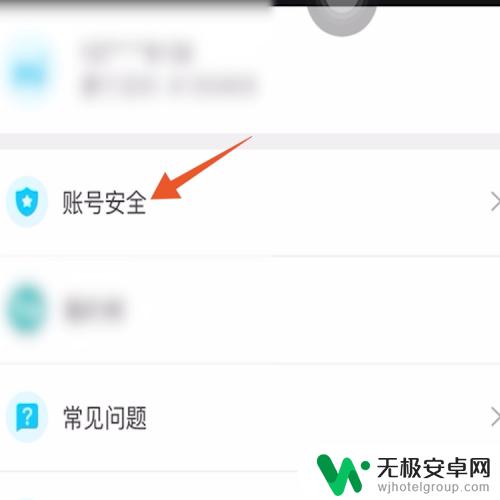
6.点击修改
打开账号安全页面后,点击绑定手机号后面的【修改】。
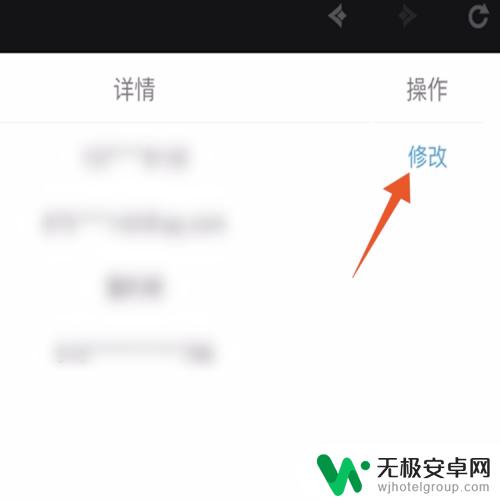
7.点击下一步
在安全验证窗口中,输入验证码并点击【下一步】。
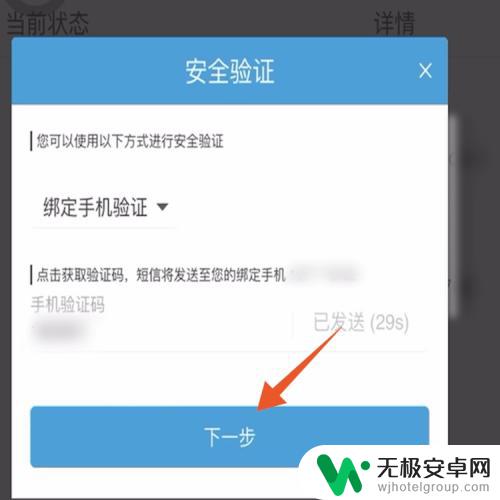
8.点击下一步完成换绑
进入新页面后,输入更换的手机号和验证码。点击【下一步】完成换绑即可。
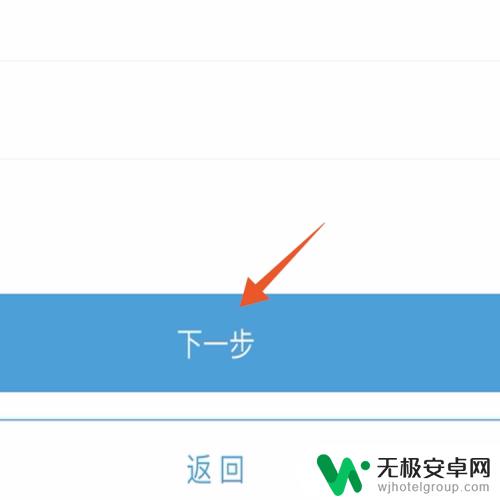
这就是小编带来的原神更改手机号的攻略,如果您想了解更多相关内容,请继续关注本站,我们每天都会为大家提供最新、最全面的攻略,千万不要错过哦。









